Movimientos Auxiliares
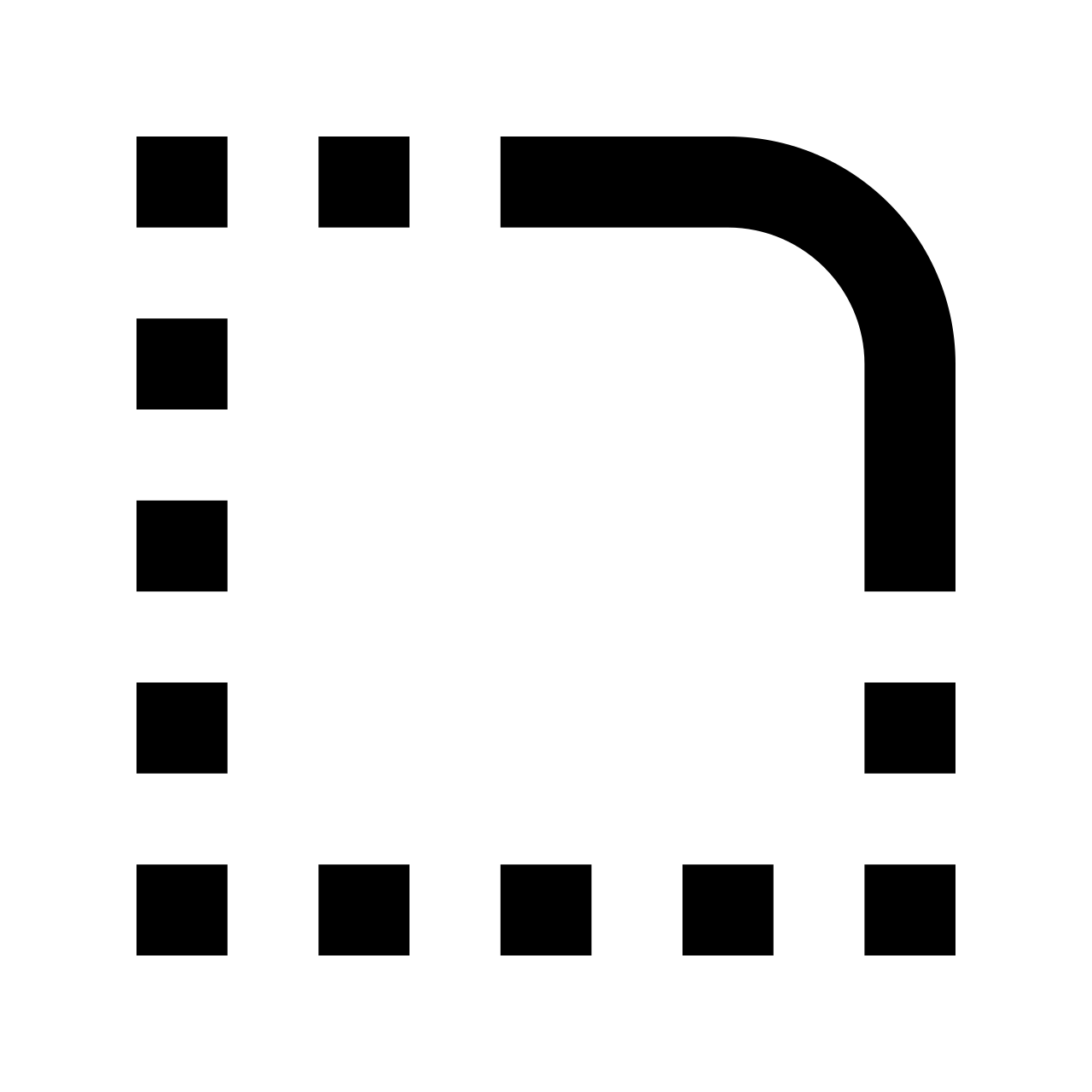
¿Qué son?
Son todos los registros contables que se han generado y que pueden ser consultados de manera independiente, es decir, JetAccess Cloud ERP, genera de manera automática las pólizas contables derivadas de alguna actividad o transacción creada por comprar, vender, pagar, etc.
Los movimientos auxiliares permiten consultar el detalle de la transacción, o mejor dicho, permite ver el registro unitario de la cuenta que afectó dicho movimiento, por ejemplo, si quisiéramos saber cuanto IVA se ha pagado en un periodo dado, ingresaríamos a esta opción y consultaríamos la cuenta de IVA pagado, indicaríamos el periodo contable o el rango de fechas y listo, tendríamos un reporte con los movimientos de dicha cuenta.
¿Para qué sirven?
Para obtener el detalle de los movimientos realizados de manera independiente para cada cuenta a consultar, sea IVA, IEPS, pago de Luz, Agua, etc.
Permite generar un reporte del concepto y sus movimientos para poder obtener información de consumo o aplicacion en el negocio.
¿Cómo se usan?
Las transacciones van generando los registros para que en esta consulta solo ingresemos a obtener reportes de los movimientos necesarios.
¿Dónde se encuentra?
Para acceder a esta opción sólo deberás ir al menú Finanzas :: Estados Financieros : Movimientos Auxiliares.
Opciones de emisión (filtros)
Los filtros que podemos utilizar para emitir el reporte son los siguientes:
1. Cuenta, permite indicar la referencia de la cuenta que queremos consultar, por ejemplo "inventario", al presionar el botón Buscar automáticamente, si encuentra alguna referencia, nos permitirá seleccionar el concepto correcto de la lista que previamente cargo en el siguiente campo a la derecha del botón. Si queremos consultar todas las cuentas lo dejamos como inicialmente se encuentra.
2. Periodo contable, inicialmente se muestra el periodo actual, es posible realizar la selección de otro diferente con base en los periodos capturados previamente en el sistema.
3. Compañía, de manera predeterminada se encuentra seleccionada la opción Todas, para agilizar la consulta, pero es posible seleccionar una empresa en específico, en el caso donde hubiera más de una.
4. Rango de fechas, permite acotar en el tiempo la consulta de la(s) cuenta(s) seleccionada(s).
5. Avanzado, esta opción permite configurar los filtros, cuando es seleccionada la casilla se presentan las siguientes opciones:
5.1. Localidad, con base en la estructura que se tenga definida es posible indicar la localidad específica para consultar el reporte.
5.2. Departamento, permite seleccionar un departamento específico para consultar la(s) cuenta(s).
5.3. Fuerza de Ventas, filtro que permite indicar si queremos ver una cuenta para una fuerza de ventas en específico.
5.4. Línea de Producto, Es posible consultar a este nivel también.
5.5 SubLínea de Producto, Al igual que los filtros anteriores también la sublínea del producto es posible consultarla con sus cuentas que la afectan.
5.6. Proyecto, es posible consultar uno o todos los proyectos y saber el impacto de una determinada cuenta contable.